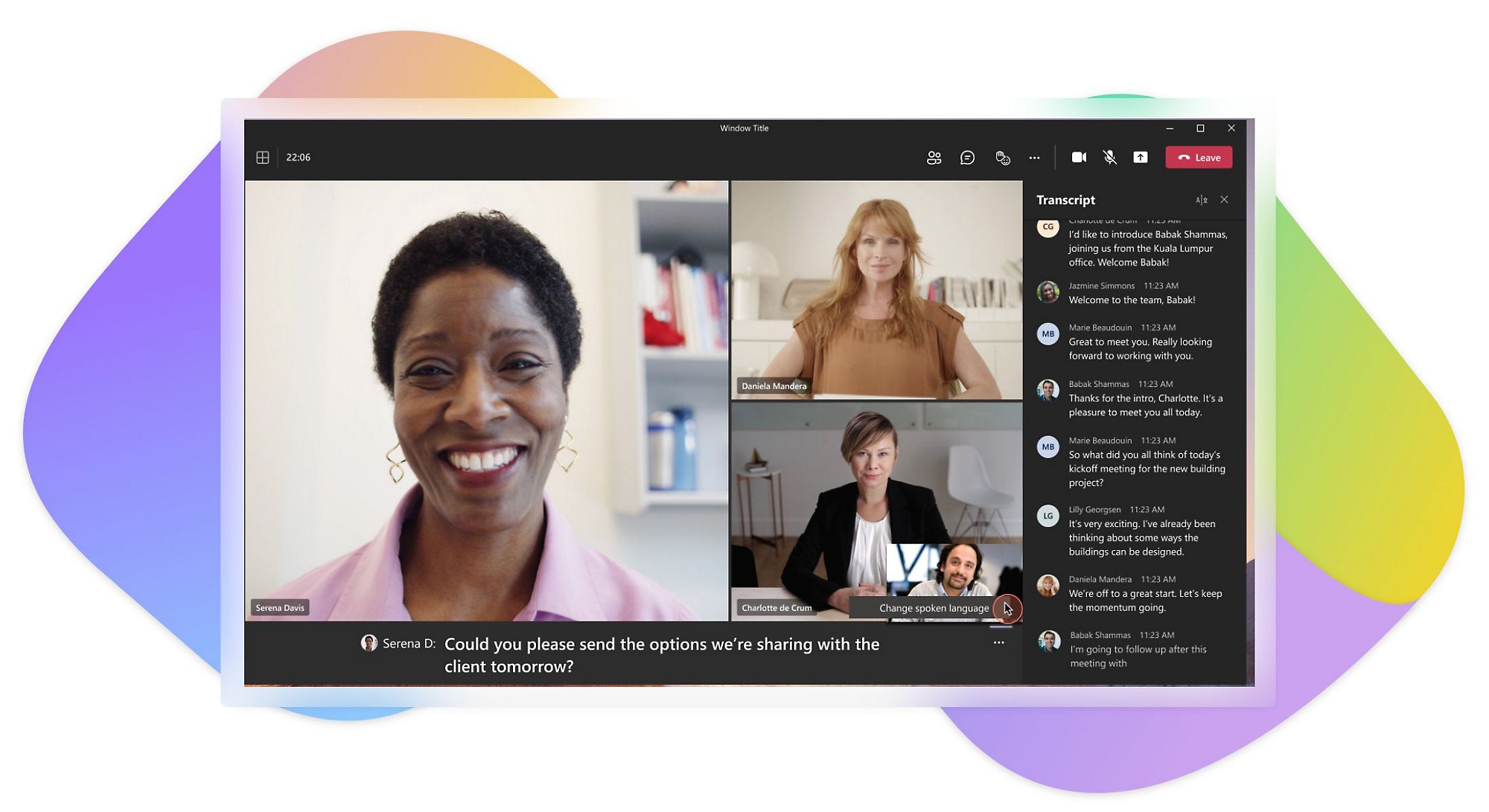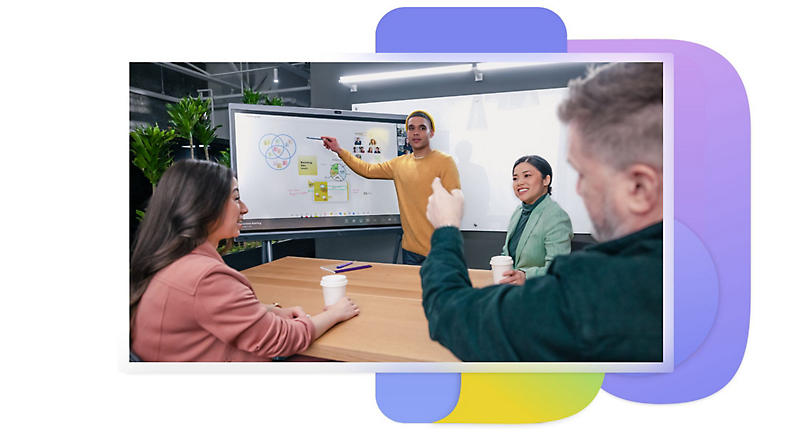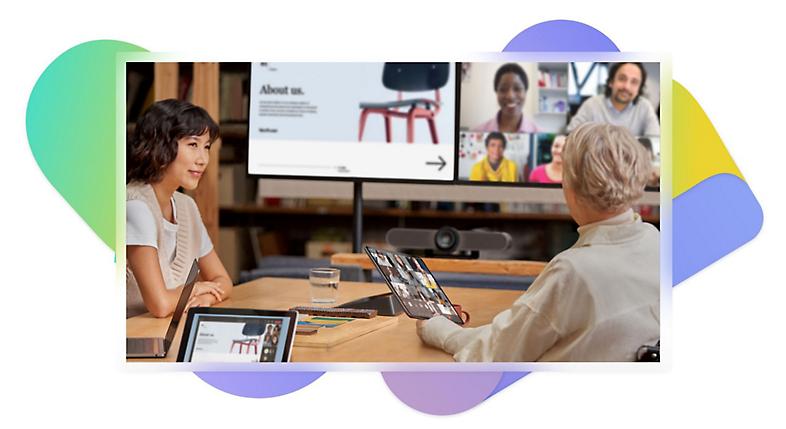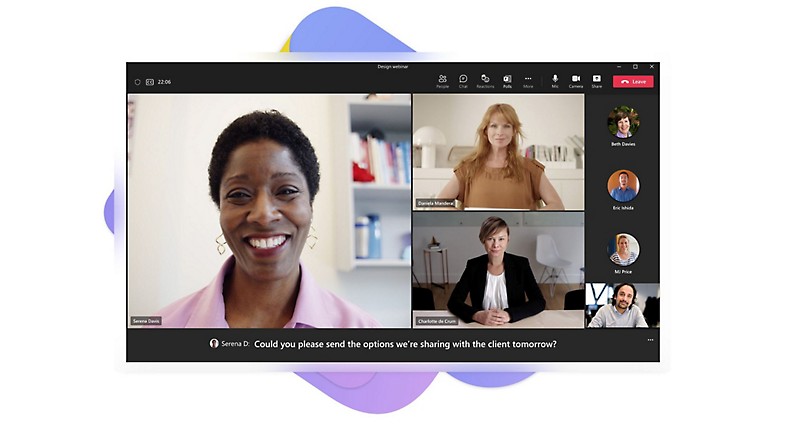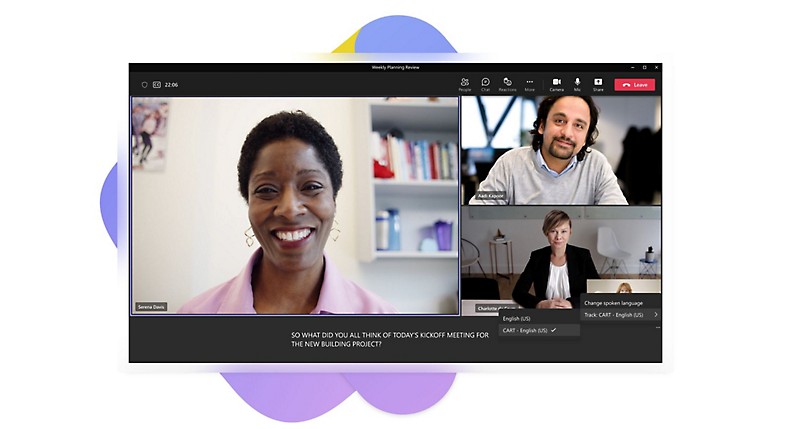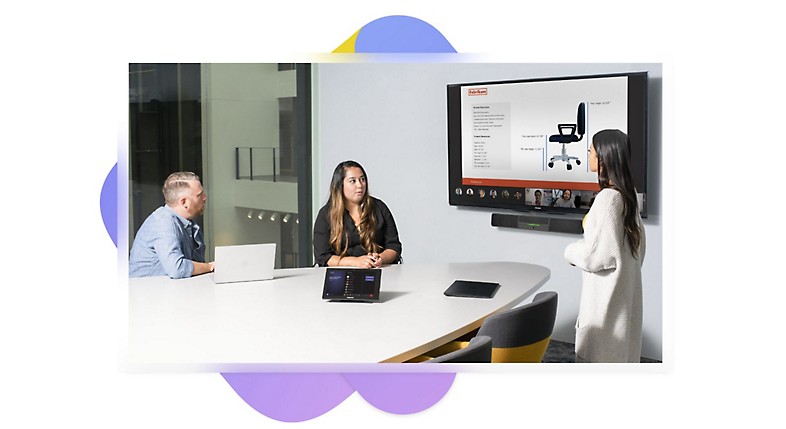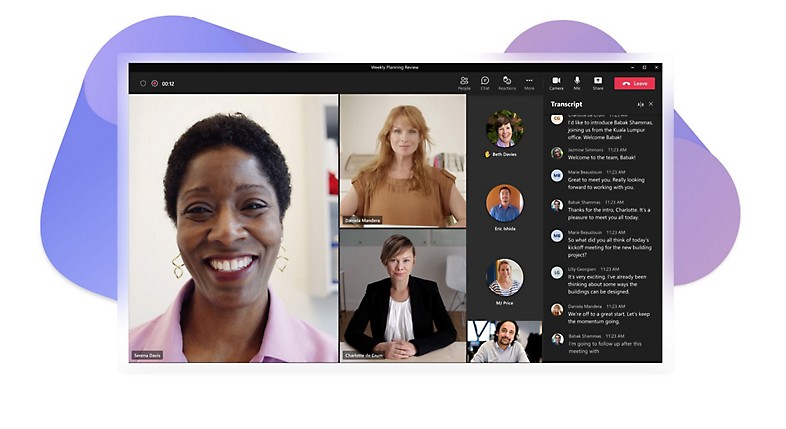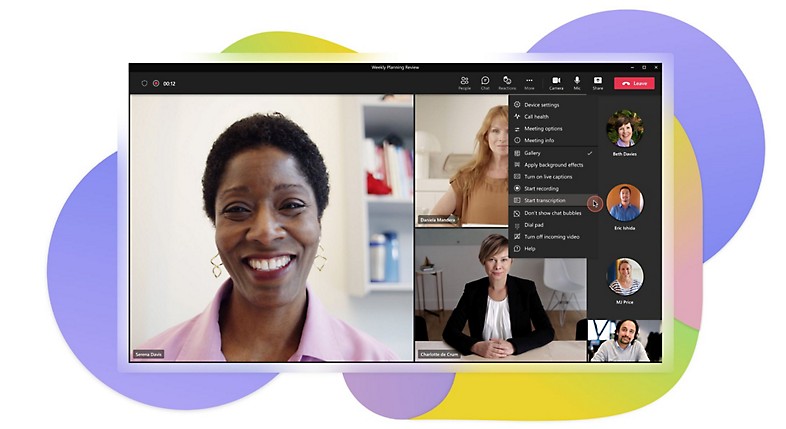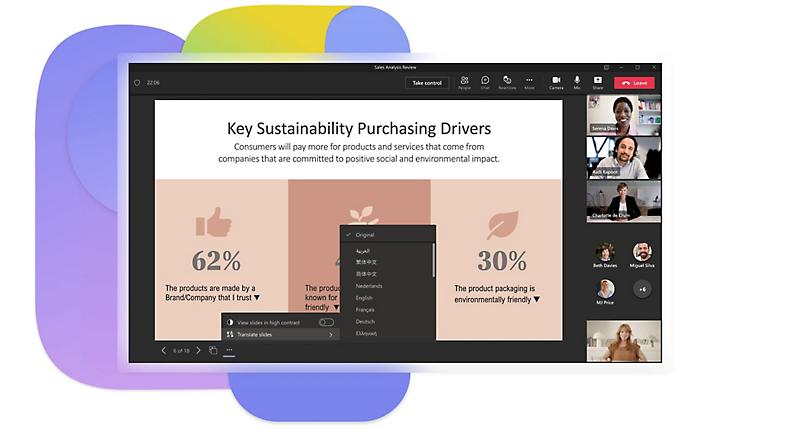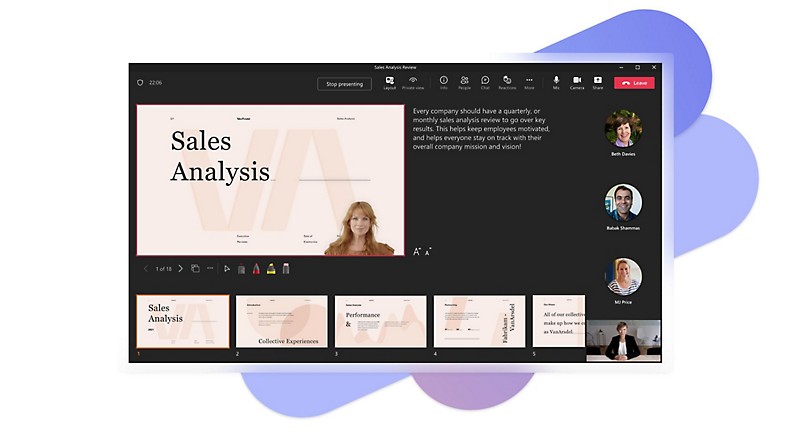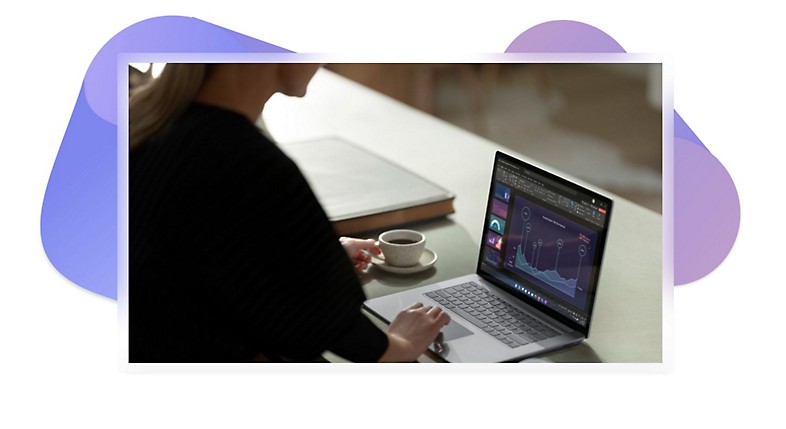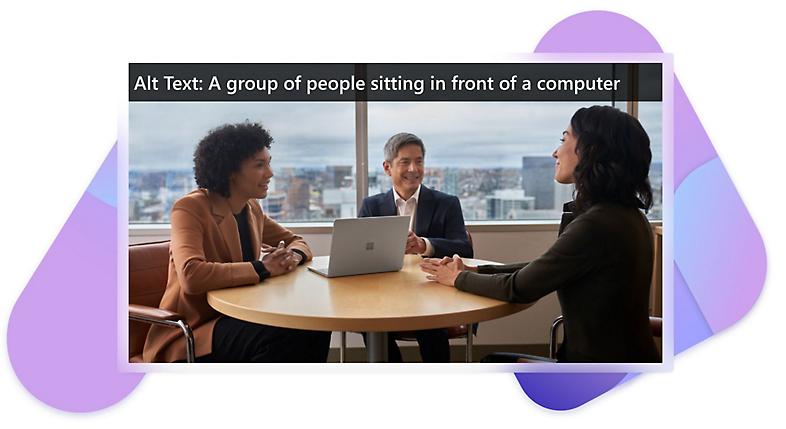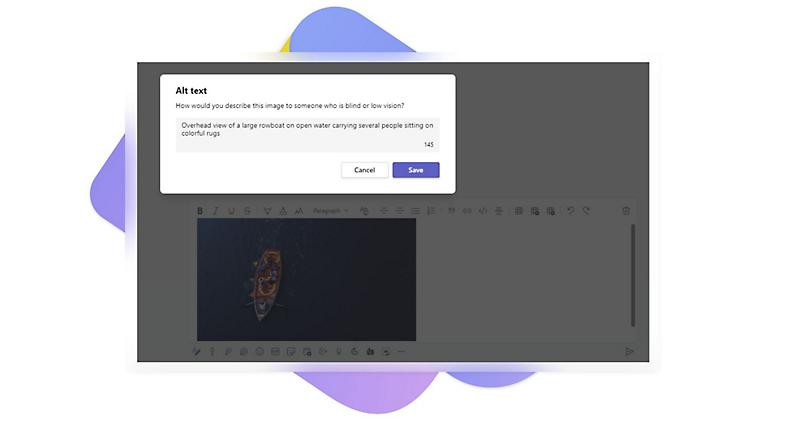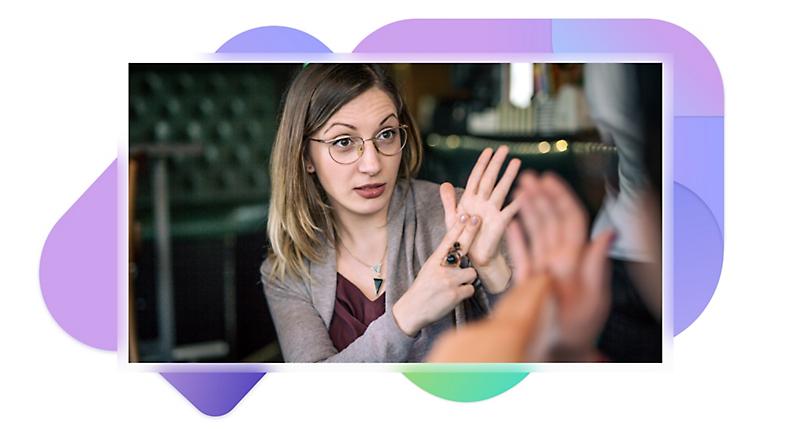Accesibilidad para todos
Colabora como prefieras con características de accesibilidad como subtítulos, transcripciones de audio y reacciones en vivo.
Habilita la colaboración inclusiva en reuniones híbridas
Configura las reuniones y las llamadas teniendo en cuenta la accesibilidad y la inclusión para mejorar la productividad de todos.
Utiliza subtítulos y transcripciones
Los subtítulos y las transcripciones ofrecen opciones para ver el texto así como, o en lugar de, contenido de audio.
Reduce las distracciones
Retoca la configuración de tus notificaciones y utiliza fondos personalizados para mantener la atención en lo importante.
Participa como prefieras
Elige cómo deseas contribuir a la conversación: mediante el chat, con reacciones en vivo, levantando la mano, etc.
Mejora la productividad de todos
Más de mil millones de personas en el mundo viven con una discapacidad. Permite la colaboración de todos con las herramientas y las características exclusivas de accesibilidad de Microsoft Teams.
-
Subtítulos
Las características de subtitulado convierten el contenido de audio a texto para que las reuniones y el contenido de video sea más accesible para personas sordas o con dificultades auditivas, personas con distintos niveles de competencia lingüística, etc.
Diferencias entre el subtitulado fijo u oculto
Los subtítulos ocultos son los más comunes. Para el contenido como grabaciones de video, los subtítulos ocultos están en un archivo aparte, para que los espectadores puedan activarlos o desactivarlos. Por su parte, los subtítulos fijos están incrustados en el propio video y no pueden desactivarse.
Ofrece subtítulos legibles y en tiempo real
Los subtítulos autogenerados en tiempo real, o subtítulos en vivo, se utilizan a menudo para los eventos o las reuniones en vivo. Los subtítulos en vivo son una forma de aumentar la accesibilidad de los eventos y las reuniones para las personas sordas o con dificultades auditivas.
Subtítulos en vivo en Microsoft Teams
Microsoft Teams proporciona subtítulos en vivo con atribución de orador en 28 idiomas de manera predeterminada. Los participantes solo tienen que activar los subtítulos en vivo en los controles de la reunión para ver los subtítulos en la parte inferior de la ventana de la reunión. Los subtítulos en vivo no se guardan para su visualización posterior.
Subtítulos CART
Subtituladores especialmente entrenados proporcionan subtítulos CART (Traducción en tiempo real de acceso a la comunicación), o subtítulos en tiempo real generados por personas, utilizando un software especializado junto con teclados fonéticos o métodos de taquigrafía para generar subtítulos en tiempo real para participantes en reuniones y eventos.
Volver a las pestañasUtiliza subtítulos CART en Microsoft Teams
Los subtítulos CART están disponibles en Microsoft Teams como una opción que selecciona el organizador de la reunión. Para ofrecer subtítulos, el organizador de la reunión deberá invitar al subtitulador CART a la reunión y proporcionarle un vínculo especializado para conectar el software de subtítulos a la reunión.
-
Convierte la voz en texto escrito
La transcripción de audio es el proceso de convertir la voz y otros componentes de audio a texto escrito. Las transcripciones son importantes para el contenido de solo audio y de audio y video. Las transcripciones, a diferencia de los subtítulos, generalmente están disponibles como un documento aparte o con un hipervínculo en el contenido en línea.
Transcripciones en vivo en Microsoft Teams
Hay disponibles transcripciones en vivo con atribución de orador en 28 idiomas en Microsoft Teams. Consulta la transcripción en vivo y en tiempo real junto al contenido de la reunión, o revísala después de la reunión para ponerte al día a tu ritmo.
Volver a las pestañasHabilita las transcripciones en vivo en Microsoft Teams
En una reunión de Teams, activa la transcripción en vivo en el menú Opciones de reunión, o establécela para que se inicie con un solo clic, junto con la grabación.
-
Comparte contenido de manera inclusiva
Comparte contenido más accesible utilizando las características integradas en los productos de Microsoft.
PowerPoint Live
PowerPoint Live en Teams permite a los participantes interactuar con el contenido de manera más flexible. De manera particular, los participantes tienen la opción de cambiar el contraste de color, utilizar un lector de pantalla para interactuar con las diapositivas compartidas o navegar por las diapositivas compartidas a su ritmo, con la posibilidad de volver a una diapositiva para realizar una consulta rápida sin interrumpir la reunión.
Agregar descripciones de imágenes
Como principio del diseño accesible, el texto alternativo (alt) es un sustituto textual de las imágenes en las páginas web o la configuración digital. Su objeto es transmitir el "por qué" de la imagen en relación con el resto del contenido y se lee en voz alta para los usuarios que utilizan lectores de pantalla. Las etiquetas de texto alternativo deben coincidir con imágenes, para que los lectores de pantalla puedan entender el contenido visual. La mayor parte del texto alternativo no debería superar una frase o dos.
Escribe texto alternativo eficaz
Para escribir texto alternativo eficaz, asegúrate de transmitir el objetivo de una imagen de manera precisa y sin ambigüedades. Analiza qué hace que la imagen sea importante, por ejemplo, la composición, los emoticonos en las caras de las personas, los colores o los tamaños relativos. Los objetos con información detallada, como la infografía, necesitan texto alternativo para proporcionar la información que se transmite en el objeto.
Agrega texto alternativo a imágenes en el chat de Teams
Asegúrate de que todos entienden las publicaciones del chat haciendo clic con el botón derecho en una imagen compartida para agregar texto alternativo antes de publicarla.
Traducción integrada en el chat
La traducción integrada de mensajes de chat en Teams facilita la colaboración superando la barrera lingüística, ya que los mensajes se traducen al idioma especificado por cada participante.
Volver a las pestañasDescripción de audio
La descripción de audio es una descripción de voz en off de lo que se muestra en un video. Normalmente, las descripciones de audio aumentan la parte de audio de una presentación con información durante las pausas en el diálogo. Esta descripción incluye información sobre las acciones, los moderadores (por ejemplo, moderadores nuevos o adicionales), los cambios de escena y el texto en pantalla no descrito por el orador o moderador.
-
Contribuye como prefieras en Teams
Las reacciones en vivo proporcionan una forma rápida y discreta de expresar su opinión a los participantes. Levantar la mano en orden en las reuniones permite contribuir a todos los participantes. El chat, las encuestas, los cuestionarios y los sondeos ofrecen otras alternativas cómodas a los asistentes para hablar en la reunión. Gracias a los GIF animados, los adhesivos y más de 800 emojis, los participantes pueden expresarse de la forma que prefieran.
Volver a las pestañasContribuye como prefieras en Teams
Las reacciones en vivo proporcionan una forma rápida y discreta de expresar su opinión a los participantes. Levantar la mano en orden en las reuniones permite contribuir a todos los participantes. El chat, las encuestas, los cuestionarios y los sondeos ofrecen otras alternativas cómodas a los asistentes para hablar en la reunión. Gracias a los GIF animados, los adhesivos y más de 800 emojis, los participantes pueden expresarse de la forma que prefieran.
-
Efectos de fondo
Para reducir las distracciones, selecciona un desenfoque o una imagen de fondo en las reuniones virtuales cuando utilices una aplicación como Microsoft Teams. Esto permite mantener el foco en ti y es especialmente útil para aquellas personas que necesitan leer los labios o tienen alguna condición que les dificulta la concentración.
Fondos y lenguaje de signos
Aquellos que se comuniquen en lenguaje de signos deberán evitar el uso de efectos de fondo, para que sus manos estén visibles en todo momento.
Volver a las pestañasEfectos de fondo
Para reducir las distracciones, selecciona un desenfoque o una imagen de fondo en las reuniones virtuales cuando utilices una aplicación como Microsoft Teams. Esto permite mantener el foco en ti y es especialmente útil para aquellas personas que necesitan leer los labios o tienen alguna condición que les dificulta la concentración.
-
Altavoces inteligentes
Los altavoces inteligentes de Microsoft Teams están diseñados para identificar y diferenciar las voces de 10 personas hablando en una sala de Teams. Durante una reunión, se identifican todos los participantes que hablan, y en las transcripciones posteriores a la reunión se identifican los asistentes remotos y los presentes en la sala.
Los altavoces inteligentes utilizan información de perfiles de voz para identificar quién está hablando. Con un excelente rendimiento de audio, los altavoces inteligentes ofrecen un puente entre el trabajo remoto y la oficina. Se crearon dos modelos en colaboración con Yealink y EPOS.
Yealink y EPOS
MSpeech de Yealink es un altavoz inteligente con características de IA que incluyen la transcripción en vivo atribuida y la voz de Cortana para las salas de Microsoft Teams. Capture 5 de EPOS es un altavoz premium con una matriz de siete micrófonos para capturar a todos los participantes en la reunión.
Volver a las pestañasSennheiser
El altavoz inteligente TeamConnect de Sennheiser está optimizado para salas de Microsoft Teams de hasta 10 personas. Con la voz de Microsoft Cortana integrada, los participantes controlan el altavoz inteligente TeamConnect simplemente hablando con mandatos de voz.
Más información sobre las reuniones accesibles en Teams
Soporte de accesibilidad para Microsoft Teams
Configura las reuniones y llamadas de Teams para que sean inclusivas
Consulta las novedades de accesibilidad en Microsoft 365
Soporte técnico de accesibilidad
Answer Desk Accesibilidad (DAD) proporciona a los clientes un equipo de soporte técnico dedicado, para resolver problemas relacionados con la accesibilidad, escuchar sugerencias y comentarios, y responder a las preguntas que surjan.
Answer Desk Accesibilidad Empresarial (eDAD) proporciona a las organizaciones soporte técnico para resolver problemas relacionados con la funcionalidad de los productos de Microsoft que se utilizan con tecnología de asistencia y la documentación de conformidad de los productos.

Ve cómo los clientes utilizan Microsoft 365 para ser más inclusivos
Marks & Spencer combina 137 años de experiencia con las herramientas digitales de Microsoft 365 para dar paso al futuro del comercio minorista.
"Los compañeros con todo tipo de capacidades se pueden beneficiar de características de accesibilidad como la ralentización de la velocidad de reproducción de la grabación de una reunión de Teams o el uso de subtítulos para concentrarse mejor en lo que se está diciendo".
Lorna Woodman: Jefe de proyecto de Visual Systems y cofundadora de Buddy Network, Marks & Spencer

Aumentar la concientización de que las personas con discapacidad pueden mejorar su trabajo con Microsoft
"Utilizo Microsoft Teams para administrar mi equipo. Permite trabajar desde casa a personas que tradicionalmente no tendrían esa capacidad de colaborar. Ahora sí pueden. "
Raj Jeyaraj: Jefe de operaciones, Inclusion Scotland

Recursos de accesibilidad adicionales de Microsoft
Encuentra más recursos de accesibilidad para Microsoft Teams y otros productos de Microsoft, por ejemplo, Microsoft 365 y Windows 11.

Información general sobre accesibilidad de Microsoft Teams
Asegúrate de que todos los participantes tienen la mejor experiencia posible utilizando Microsoft Teams con características como la reducción de ruido de fondo, los subtítulos en vivo y el desenfoque del fondo.

Configura las reuniones y llamadas de Microsoft Teams para que sean inclusivas
Ofrece a los participantes una mayor flexibilidad sobre cómo interactuar con tu entorno de Teams utilizando características como los subtítulos de video en vivo y el soporte de intérpretes del lenguaje de signos.

Soporte de Answer Desk Accesibilidad
Answer Desk Accesibilidad es donde los clientes con alguna discapacidad obtienen soporte con las aplicaciones de Office, Windows, XBox, etc.

La accesibilidad en el trabajo
Accesibilidad digital para el área de trabajo moderna es un curso de LinkedIn Learning que presenta Hector Minto, evangelista superior de tecnología en Microsoft.

Información general sobre accesibilidad de Microsoft
Obtén más información sobre nuestro compromiso de cinco años para ayudar a disminuir la brecha en educación, empleo y acceso a tecnología para personas con discapacidades en todo el mundo.

7 recomendaciones para que las reuniones sean más inclusivas y accesibles
Si tienes muchas reuniones en línea, es probable que alguien en una reunión tenga alguna discapacidad. Microsoft Teams comparte siete acciones que puedes realizar para crear una experiencia más inclusiva y accesible.
Preguntas más frecuentes
-
Si tienes que elegir entre el subtitulado fijo u oculto, ten en cuenta que los subtítulos fijos no se pueden desactivar, ya que están incrustados en el video o la presentación multimedia. Sin embargo, el subtitulado oculto se puede activar o desactivar.
-
El subtitulado descriptivo (CC) está especialmente indicados para aquellos casos en los que el espectador no puede escuchar el componente de audio completo. Los subtítulos se incluyen normalmente para las personas que no entienden el diálogo.
-
A menudo, la forma más sencilla de transcribir un video a texto es cargando el archivo en un servicio de software, que lo hace automáticamente. Algunas plataformas mediáticas ofrecen la transcripción de videos cargados si se solicita.
-
Algunas herramientas en línea permiten transcribir audio a texto de manera rápida y sencilla. Solo tienes que cargar el archivo que deseas transcribir y esperar la transcripción en cuestión de minutos u horas. Microsoft Word para Web permite cargar archivos de audio para su transcripción.
-
Los subtítulos en vivo y los subtítulos CART son similares, ya que ambos se generan en tiempo real. No obstante, se capacita a los proveedores de subtítulos CART específicamente para utilizar la tecnología (taquigrafía, portátil o software) para convertir la voz y el audio en subtítulos en tiempo real.
Empieza a usar Microsoft Teams hoy

Hogar

Empresas

Grandes empresas